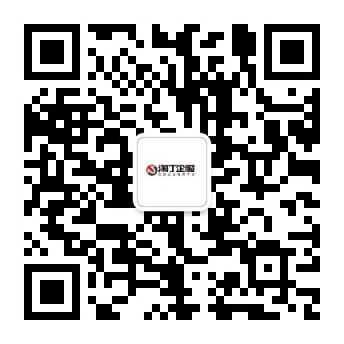文件夹中EXCEL表格修改标记?
来源:未知 作者:yyzntdcaiwu 发布时间: 阅读人数:97 手机端
在03版中,修订功能可查看共享工作簿中,哪些单元格被修改了,方便多人共同编辑工作簿。下面是EXCEL帮助文件中的相关解释:
1. 在“工具”菜单上,指向“修订”,再单击“突出显示修订”。如果未选中“编辑时跟踪修订信息,同时共享工作簿”,那么 Microsoft Excel 就不会保存工作簿中的任何修订记录 (修订记录:在共享工作簿中,记录在过去的编辑会话中所做的修订信息。该信息包括修订者的名字、修订的时间以及被修订的数据内容。)。
2. 选择要查看的修订:所有修订记录 选中“时间”复选框并单击“全部”,再清除“修订人”和“位置”复选框。在特定日期后进行的修订 选中“时间”复选框,单击“起自日期”,再键入想要查看修订记录的最早日期。由某个指定用户进行的修订 请选中“修订人”复选框,并单击所需用户名称。对某个指定单元格区域进行的修订 请选中“位置”复选框,再输入区域引用,或者在工作表上选定区域。
3. 选择查看修订的方式:在工作表中突出显示 选中“在屏幕上突出显示修订”框。若要查看修订的详细详细内容,请将指针停留在突出显示的单元格上。在另一张工作表中显示 请选中“在新工作表上显示修订”复选框,以显示冲突日志工作表 (历史记录工作表:是单独的一张工作表,列出了共享工作簿中被追踪的修订,包括修订者的名字、修订的时间和修订的位置、被删除或替换的数据以及共享冲突的解决方式。)。 该复选框只在打开记录修订且保存了一些更改之后才能使用。你可在EXCEL的帮助中,搜索“修订”,就可得到相关帮助说明。 2010如图所示
如果您想了解更多有关于西安公司变更的问题,可以浏览 西安公司变更频道
本文地址: https://www.tdcaiwu.com/caiwuwenda/2024/0113/70111.html
版权所有:非特殊声明均为本站原创文章,转载请注明出处: 淘丁企服